Iklan
Dibandingkan dengan masa lalu yang gelap, kami kaya dengan opsi ketika menjalankan program Windows di macOS. Ada saat ketika bahkan Mac diehard mungkin harus menjaga PC Windows untuk menggunakan perangkat lunak kunci. Sekarang kita memiliki Boot Camp, tetapi itu mungkin berlebihan jika Anda hanya perlu menjalankan beberapa aplikasi.
Parallels Desktop tidak hanya memungkinkan Anda menjalankan program Windows di lingkungan yang mereka kenali, tetapi menggabungkannya dengan Mac Anda seolah-olah mereka telah ada di sana sejak lama.
Untuk siapa Parallels 15?
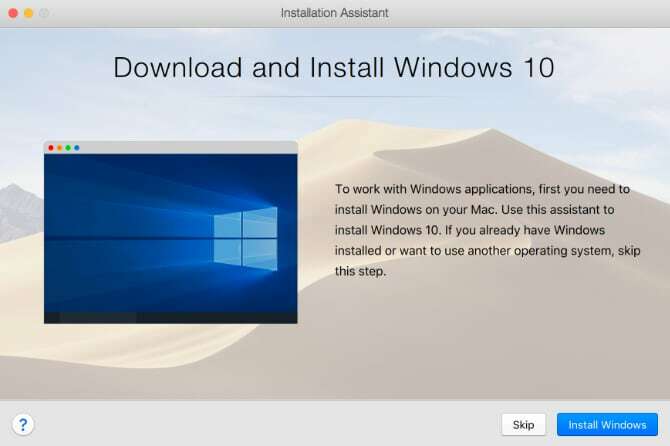
Paralel adalah untuk siapa saja yang perlu menjalankan aplikasi Windows di Mac, dari pemula hingga pengguna yang kuat. Untuk pemula, perangkat lunak memandu Anda melalui menginstal Windows pada Mac Anda. Parallels bahkan secara otomatis mengunduh Windows untuk Anda, jadi Anda tidak perlu repot-repot mengunduh sendiri.
Pengguna yang kuat akan menghargai seberapa banyak Anda dapat mengubah perangkat lunak. Anda dapat menyesuaikan dengan tepat berapa banyak sumber daya sistem Anda yang tersedia untuk Windows di Mac Anda. Ini dapat membantu Anda tetap menggunakan baterai, atau sebaliknya menawarkan daya sebanyak-banyaknya untuk aplikasi perangkat keras yang intensif.
Kompetisi utama Parallels Desktop datang dalam bentuk VMWare Fusion. Kami sudah memandang VMWare Fusion sebelumnya, dan sementara itu menawarkan fungsionalitas yang kuat, Parallels lebih fleksibel dalam beberapa hal. Kita akan membahas persisnya di bagian selanjutnya.
Fitur Parallels Desktop
Parallels for Mac sangat berfokus pada membuat aplikasi Windows berbaur dengan sistem macOS yang mendasarinya. Ini berarti Anda mendapatkan copy dan paste antara macOS dan Windows, serta dukungan untuk drag and drop. Jika Anda menggunakan aplikasi seperti 1Password di Mac Anda dan perlu menempelkan kata sandi di Windows, misalnya, ini cukup berguna.
Mode Koherensi

Parallels Desktop dapat mengambil ini lebih jauh dengan mode Koherensinya. Dalam mode ini, Anda tidak mendapatkan desktop tervirtualisasi penuh standar. Sebaliknya, Windows berjalan di latar belakang, sementara hanya aplikasi yang Anda jalankan melalui Parallels yang ditampilkan. Ini berguna jika Anda hanya perlu menjalankan satu aplikasi utama yang hanya berfungsi di Windows.
Anda dapat mengambil ini lebih jauh. Jika Anda perlu membuka aplikasi setiap saat, Anda dapat menyimpannya di Dock seperti halnya dengan aplikasi macOS apa pun. Ketika Anda pergi untuk meluncurkan aplikasi Windows, Parallels diam-diam menjalankan mesin virtual di latar belakang.
Mode layar penuh
Di sisi lain, jika Anda membutuhkan pengalaman desktop Windows lengkap, Parallels for Mac juga bisa mengatasinya. Perangkat lunak ini menawarkan mode layar penuh, yang pada dasarnya memungkinkan Anda menjalankan Wondows di Mac seperti yang Anda lakukan jika Anda telah menginstal Windows melalui Boot Camp.
Seperti yang telah kita lihat sebelumnya, ada banyak keuntungan untuk mesin virtual daripada dual boot.
Dukungan Drive Eksternal
Parallels mendukung pemasangan hard drive eksternal. Ini berguna karena macOS tidak mendukung penulisan ke drive NTFS secara default, dan bahkan opsi yang ada dapat berisiko. Menjalankan instance penuh Windows 10 memungkinkan Anda mengakses file pada drive ini tanpa khawatir.
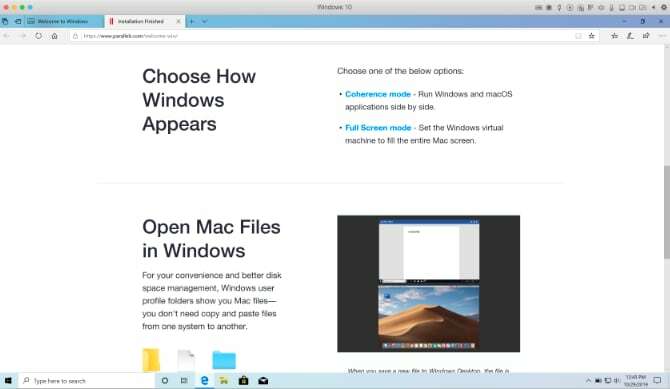
Yang perlu Anda lakukan untuk mengakses drive ini adalah boot Windows 10 melalui Parallels, lalu buka File Explorer. Dari sini Anda akan dapat bekerja dengan file seperti biasa. Anda juga dapat memindahkan file macOS ke dan dari drive, menggunakan Parallels sebagai perantara.
Apa yang Baru di Parallels 15?

Seperti yang ditunjukkan oleh nomor versi, Parallels 15 dioptimalkan untuk macOS 10.15 Catalina. Karena itu, Anda tidak perlu memasang Catalina untuk menjalankan Parallels 15. Ini bagus jika Anda perlu menjalankan versi macOS yang lebih lama untuk tujuan kompatibilitas. Anda dapat menjalankan Parallels Desktop pada versi macOS setua 10.12 Sierra.
Parallels Desktop 15 menambahkan dukungan untuk DirectX 11, serta DirectX 9 dan 10, melalui Apple Metal. Ini berarti Anda dapat menjalankan perangkat lunak seperti Autodesk 3ds Max 2020 atau game seperti Fallout 4, semuanya sambil memanfaatkan perangkat keras Mac Anda. Agar ini berfungsi, Anda harus menjalankan macOS 10.14 Mojave atau lebih baru.
Itu juga bukan tentang fitur eksklusif macOS. Parallels Desktop 15 memungkinkan Anda untuk menggunakan iPad juga. Perangkat lunak ini dapat menggunakan Sidecar (fitur yang tiba di Catalina) sepenuhnya, yang menghubungkan iPad Anda sebagai monitor kedua. Bahkan mendukung menggunakan Pensil Apple di iPad Anda untuk menggunakan fungsionalitas layar sentuh Windows dan pena.
Akhirnya, Parallels Desktop 15 telah meningkatkan kinerja di berbagai bidang. Situs web Parallels mengklaim bahwa aplikasi Microsoft Office diluncurkan hingga 80 persen lebih cepat. Itu belum semuanya: Grafik 3D juga telah menerima peningkatan dan dapat berjalan hingga 15 persen lebih cepat daripada versi sebelumnya dari perangkat lunak Parallels Desktop.
Parallels Desktop vs Parallels Desktop Pro

Saat Anda siap membeli, Parallels Desktop datang dalam dua varietas berbeda. Pertama adalah Desktop Parallels standar, yang harganya $ 79,99. Pilihan Anda yang lain adalah Parallels Desktop Pro Edition, yang dijual seharga $ 20 lebih banyak pada $ 99,99. Tidak banyak lagi, tetapi apakah Anda memerlukan Pro Edition?
Jawabannya mungkin tidak, kecuali jika Anda seorang pengembang. Sebagian besar fitur tambahan dalam Pro Edition ditujukan untuk pengembang yang membuat aplikasi Windows di komputer Mac. Ini termasuk plugin Visual Studio, serta instalasi yang mudah dari lingkungan pengembangan Windows 10.
Fitur lain termasuk plugin Parallels Vagrant dan kemampuan untuk mengelola secara virtual mesin virtual Docker, dan itu baru permulaannya. Jika Anda hanya pengguna Mac biasa atau bahkan pengguna listrik, kemungkinan besar Anda akan cocok dengan lisensi standar Parallels Desktop.
Konon, tidak semua fitur dalam Pro Edition ditujukan hanya untuk pengembang. Edisi Pro menambahkan dukungan trackpad Force Touch ke lingkungan Windows virtual, yang dapat berguna. Ini juga memungkinkan dukungan Cortana. Fitur-fitur ini tidak diperlukan semua orang, tetapi mereka juga bukan fitur khusus pengembang.
Tidak yakin? Coba Parallels Gratis
Orang yang berbeda memiliki berbagai kebutuhan ketika datang ke mesin virtual. Parallels Desktop dapat membiasakan diri, terutama jika Anda berasal dari layanan serupa. Berita baiknya adalah ada uji coba gratis selama 14 hari yang memungkinkan Anda mencoba aplikasi sebelum membelinya. Itu seharusnya banyak waktu untuk mengetahui apakah aplikasi tersebut tepat untuk Anda.
Jika Anda membutuhkan solusi lain, lihat cara lain untuk menjalankan program Windows di Mac Cara termudah untuk Menjalankan Program Windows di MacMenjalankan perangkat lunak Windows pada Mac Anda tidak sekuat yang Anda kira. Berikut adalah cara paling populer untuk menjalankan program Windows di macOS, termasuk metode terbaik untuk kebanyakan orang. Baca lebih banyak .
Kris Wouk adalah seorang penulis, musisi, dan apa pun namanya ketika seseorang membuat video untuk web.


